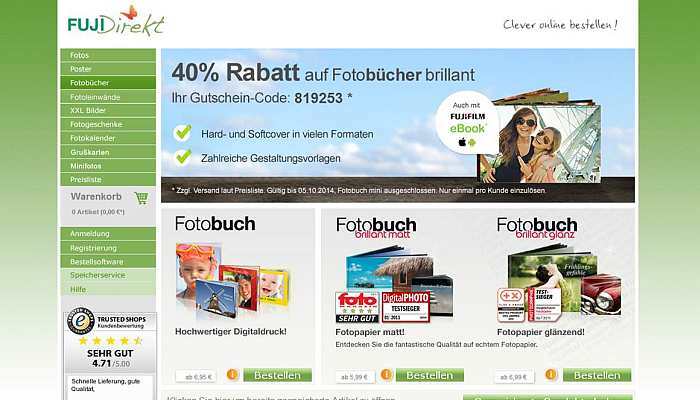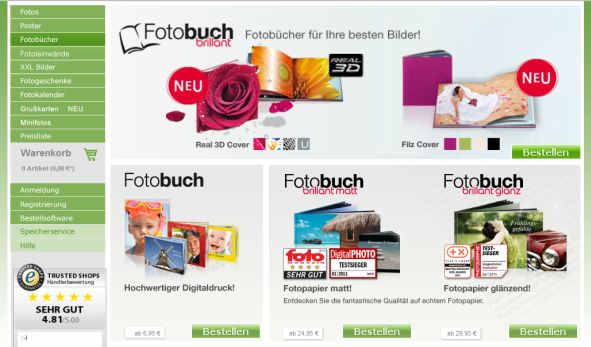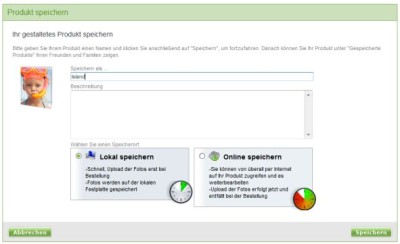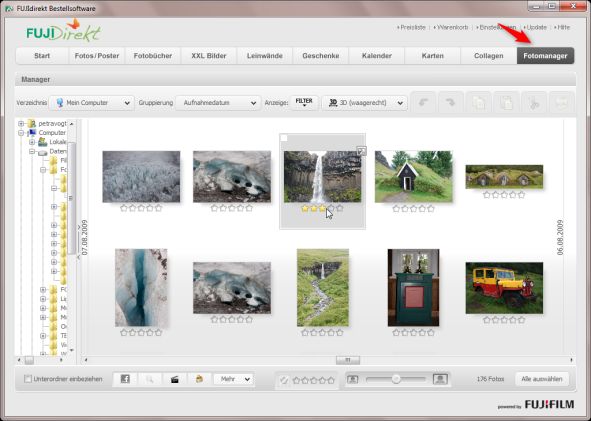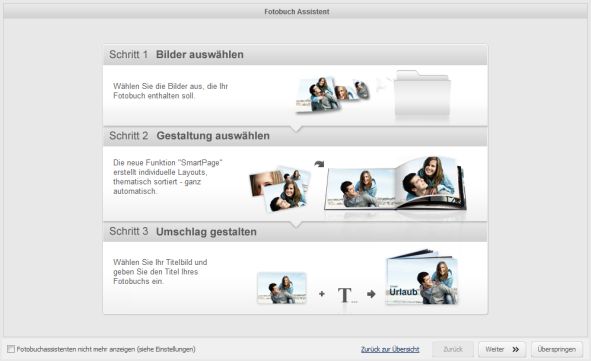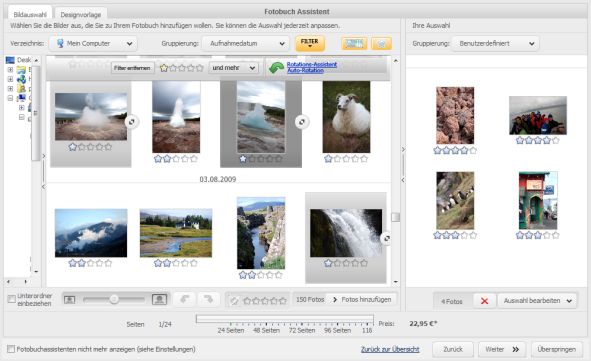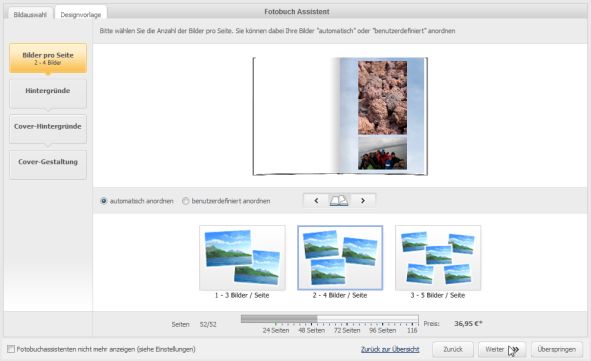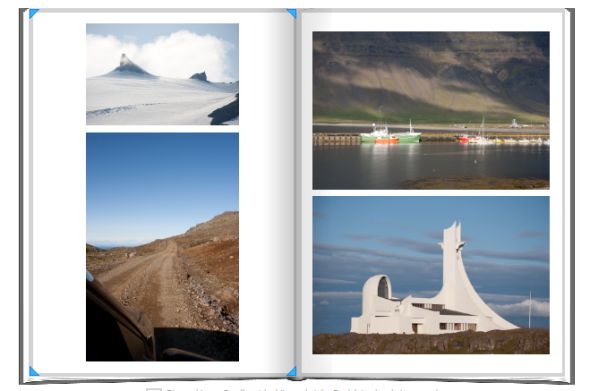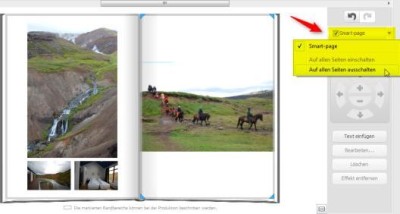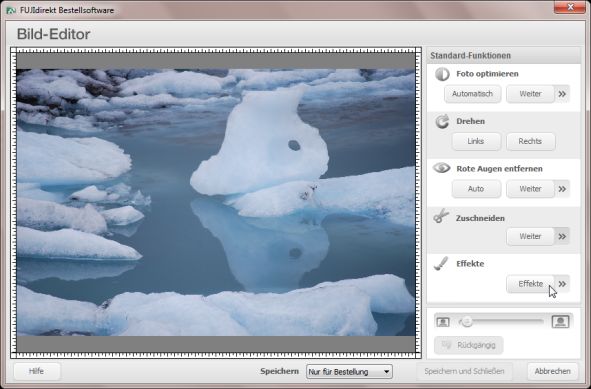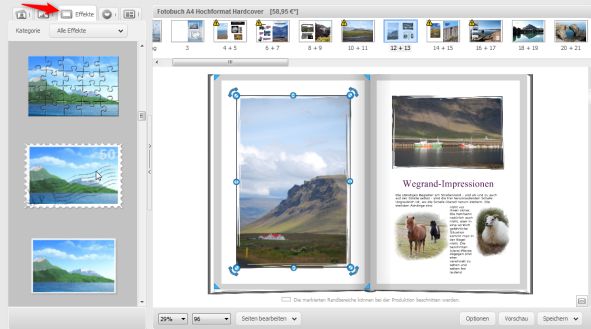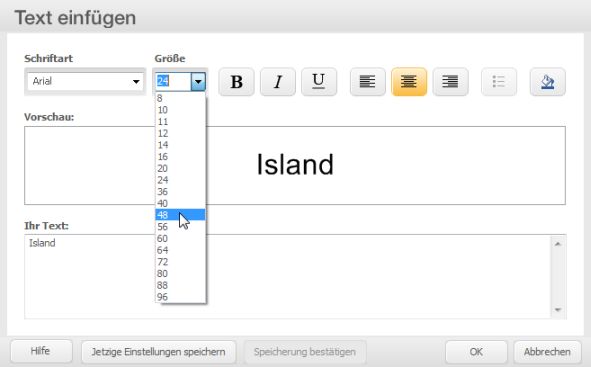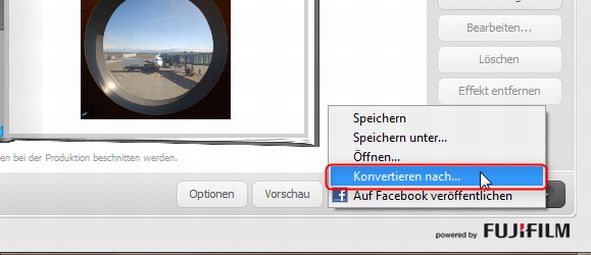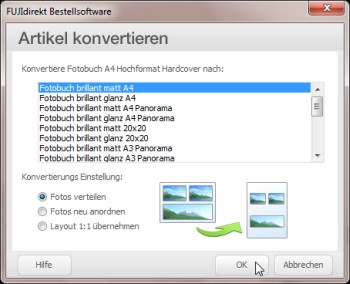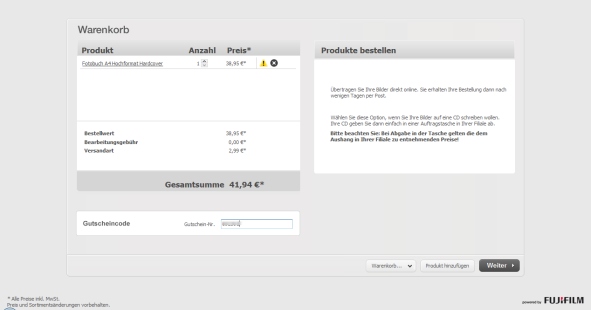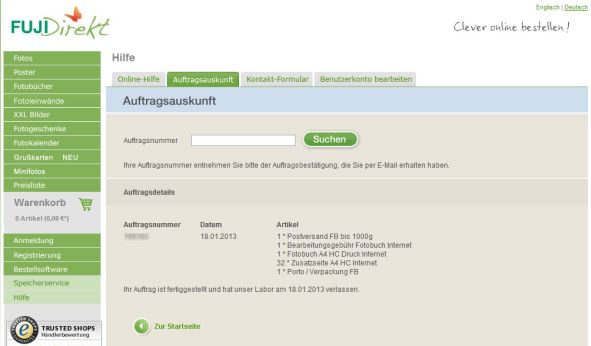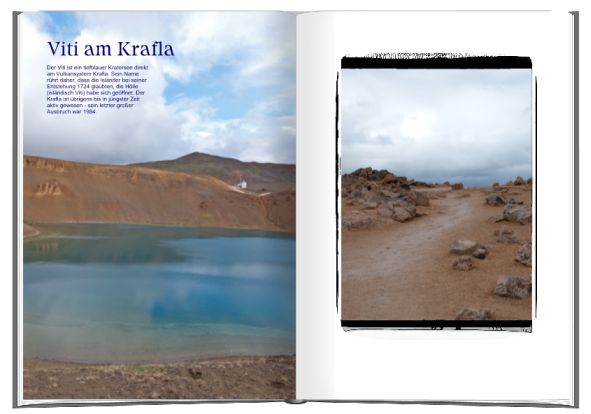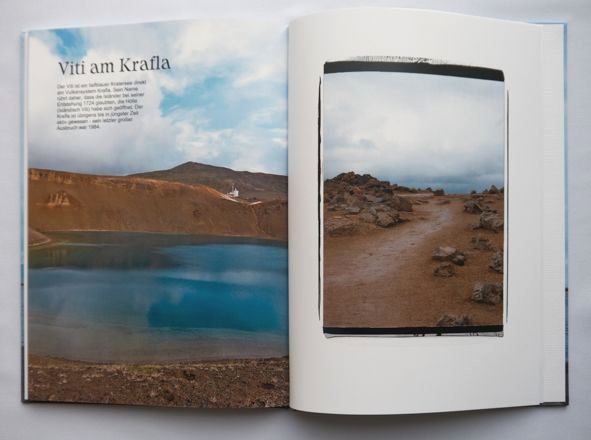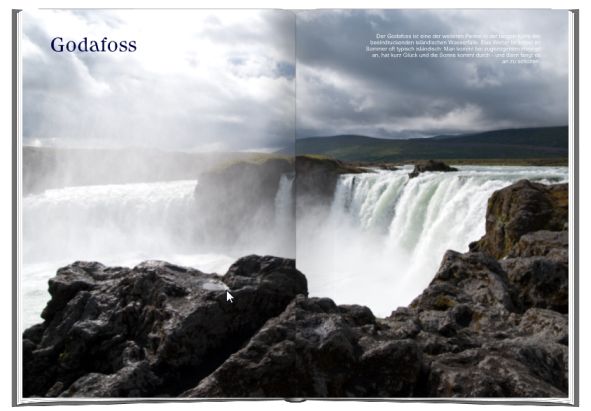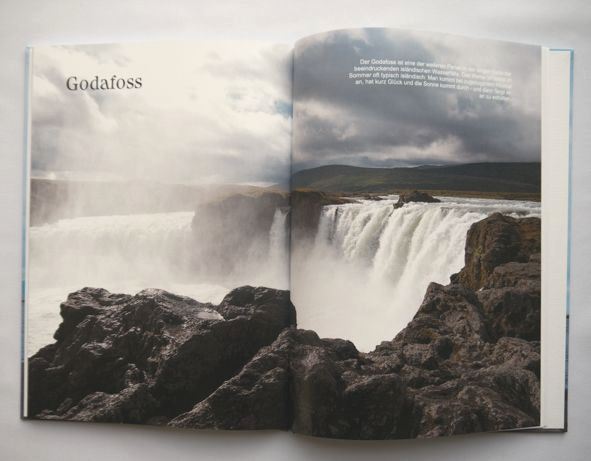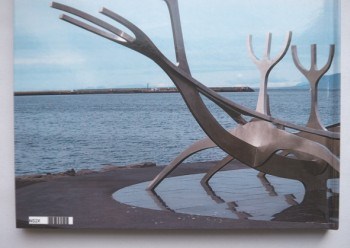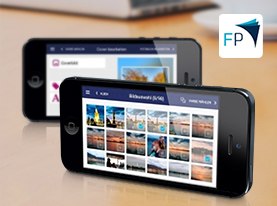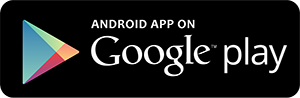FUJI kennen viele noch aus den Tagen der Analogfotografie als renommierten Hersteller von Filmen und Fotopapier. Die Tochter FUJIDirekt wirbt mit dem Slogan "Clever online bestellen" und bietet ein breites Spektrum an Druckdienstleistungen für Fotos. Wir haben ein Fotobuch in einer Testbestellung unter die Lupe genommen.
Die Marke FUJIDirekt kenne ich schon seit meiner ersten Kamera. Ich habe damals besonders gerne die Velvia-Filme verwendet. Nun habe ich gesehen, dass der Konzern über die Marke FUJIDirekt auch Fotobücher im Internet anbietet. Das wollte ich mir in einem Test mal genauer anschauen. Ein Projekt war schnell gefunden: ich hatte sowieso schon länger vorgehabt, von unserem Island-Urlaub einen richtigen Bildband zu erstellen.
Allgemeines Angebot und Fotobücher bei FUJIDirekt
Neben Fotobüchern sind dies Abzüge, Fotogeschenke und auch Grußkarten. Auch Services wie das Einscannen auf CD und eine Video-DVD werden angeboten. Unter letzterem kann ich mir nicht so recht etwas vorstellen und schaue mir die Detailseite kurz an. Es handelt sich um einen Service, der analoge Videos für einen digitalisiert - ein nützliches Angebot für alle, die zum Beispiel noch selbstgedrehte alte Super8-Filme zu Hause haben. Aber nun zu den Fotobüchern.
Fotobücher bei FUJIDirekt
Über den gleichnamigen Hauptmenüpunkt gelange ich umgehend zu den Fotobüchern.
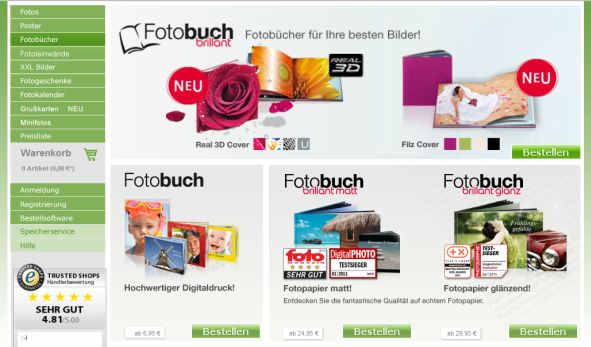
Dabei werden zunächst prominent die Buchtypen "Real 3D-Cover" und "Filz Cover" gezeigt. Darunter werden dann die klassischen Buchtypen "Digitaldruck" und "Echtfotobuch" (in den Varianten matt und glänzend) angeboten. Offenbar deckt FUJIDirekt also die ganze Palette der derzeit üblichen sowie zwei spezielle Buchtypen ab.
Ich finde die Produkte mit dem 3D-Cover und dem Filz besonders interessant. Die 3D-Cover sind meines Wissens nach einzigartig und auch Filz habe ich bisher nur sehr selten gesehen. Das schaue ich mir genauer an: Bei "Real 3D" wird offenbar ein Motiv in einem speziellen Druckverfahren für den Titel verwendet. Das soll auch ohne Spezial-3D-Brille dreidimensional wirken. Leider stehen nur vier vorgegebene Motive zur Auswahl - eine Rose, Kinderhände, eine Kugel und Schriften. Ein eigenes kann nicht gewählt werden. Die angebotenen Motive finde ich für meinen Reisebildband leider nicht geeignet. Auch sind die speziellen Cover nur in der Buchgröße 30x30 beim Echtfotobuch in glänzend wählbar, die für mein Projekt eher nicht in Frage kommt.
Deshalb schaue ich mir deshalb als nächstes die Filz-Cover an. Die sind wirklich witzig - auch, wenn derzeit nur die Farben Anthrazit, Wollweiß, Pink und Lindgrün gewählt werden können. Leider sind sie jedoch wie das 3D-Cover nur für die Buchgröße 30x30 eines Echtfotobuchs in glänzend erhältlich.
So wende ich mich wieder den konventionellen Buchtypen zu. Da mein Reisebericht eher umfangreich ausfallen soll, wähle ich den Digitaldruck. Beim Echtfotobuch ist bei FUJIDirekt nämlich - wie bei den meisten anderen Anbietern - bei 72 Seiten Schluss. Auch wird das Format DIN A4-Hochkant, das ich verwenden möchte, dort nicht angeboten, sondern nur beim Digitaldruck.
Gestaltung mit der FUJIDirekt-Software
Für die Gestaltung meines Werkes kann ich zwischen Software und Online-Erstellung wählen. Ich entscheide mich für die Software-Variante, denn es ist mir vor allem beim geplanten umfangreichen Buch sympathischer, wenn ich auf der eigenen Festplatte zwischenspeichern kann.
Expertentipp
" Bei
FUJIDirekt kann man ein Fotobuch auch im Online-Editor lokal speichern - ein Vorteil gegenüber den meisten anderen Anbietern mit Online-Editor.
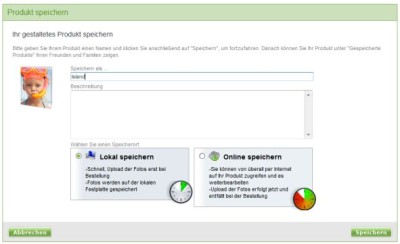
Bei der lokalen Speicherung verspricht der Anbieter eine schnelle Speicherzeit, da die Fotos auf der Festplatte bleiben und nicht sofort hochgeladen werden. Bei der Online-Variante kann man von verschiedenen Computern aus am Buch arbeiten und hat eine Kopie der Fotos auf dem FUJIDirekt-Server - quasi als Backup. Die Überlegung, ob die Download-Software oder der Online-Editor die bessere Option sind, sollte je nach Projekt getroffen werden und einbeziehen, ob das Werk von verschiedenen Rechnern aus bequem zugänglich sein soll. "
Die Software ist schnell heruntergeladen und installiert. Ich bin zunächst positiv überrascht, dass mir das Programm irgendwie bekannt vorkommt. Es hat deutliche Ähnlichkeiten mit dem von Lidl und Fotokasten. Mit beiden habe ich schon mal ein Buch erstellt und so finde ich mich leicht in der Software zurecht.
Expertentipp
" Die Software wird von der Fuji-Tochter ip.labs entwickelt und an zahlreiche weitere Fotobuch-Druckdienstleister lizenziert. Anders als etwa bei
CEWE können Sie ein Buchprojekt, das Sie bei einem Partner erstellt haben, jedoch nicht in der Software eines anderen öffnen und bestellen. Sie haben aber den Vorteil, das Programm schon zu kennen und sich sehr schnell zurechtzufinden.
"
Der Editor zeigt zunächst wie von der Website gewohnt die Produktpalette. Der Punkt "Fotomanager" fällt dabei etwas heraus. Ich klicke ihn an und erhalte einen übersichtlichen Überblick über meine Fotos. Ich kann sie nach verschiedenen Kriterien sortieren und vor allem auch bewerten.
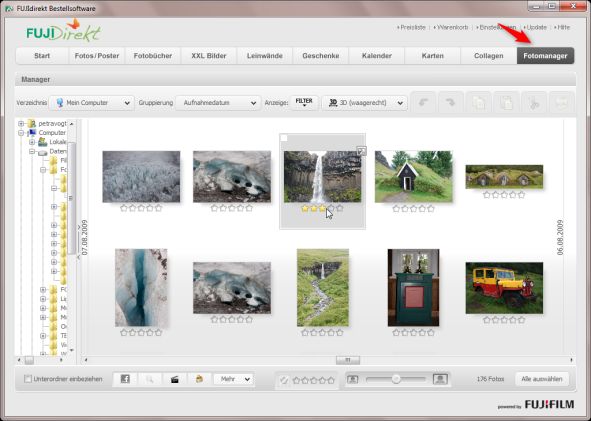
Das finde ich sehr praktisch. Da ich damit gar nicht gerechnet hatte, hatte ich meine Fotos schon sortiert und eine Auswahl in einen speziellen Ordner gespeichert. Aber fürs nächste Mal merke ich mir den Fotomanager. Der macht die Auswahl noch bequemer.
Anschließend starte ich über den Button "Fotobücher" mit der Gestaltung meines Werkes. Zunächst muss ich das Druckverfahren wählen. Das hatte ich mir schon auf der Website angeschaut und so klicke ich sofort auf "Bestellen" beim "Fotobuch im Digitaldruck". Im nächsten Schritt muss ich die Größe wählen. Direkt die erste Option ist ein DIN A4-Hochformat. Das erscheint mir für meinen Reisebericht sehr sinnvoll. Nach dem Klick auf "Bestellen" bietet das Programm einen Fotobuch-Assistenten an, der in 3 Schritten zum Buch führt:
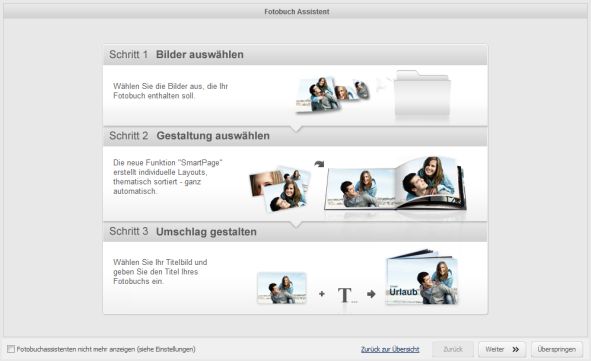
Ich könnte ihn auch mit einem Button überspringen. Aber ich finde Unterstützung immer ganz gut und probiere ihn aus. Am Beginn steht die Bildauswahl. Dazu bietet mir das Programm eine automatische Bewertung meiner Fotos an. Da bin ich ja mal gespannt. Die Software hält die Spannung ein bisschen aufrecht - es dauert nämlich eine Weile bis die Auto-Bewertung abgeschlossen ist. Im Ergebnis finden meine Bilder wenig Gnade: die meisten bekommen nur 1 oder 2 Sterne - auch solche, die ich für ausgesprochen gelungen halte (siehe Screenshot unten). Mit 3 und 4 Sternen wurden nur 4 von 150 Bildern bewertet (siehe im Screenshot unten rechts) - ausgerechnet solche, die ich eher aussortiert oder klein gezeigt hätte.
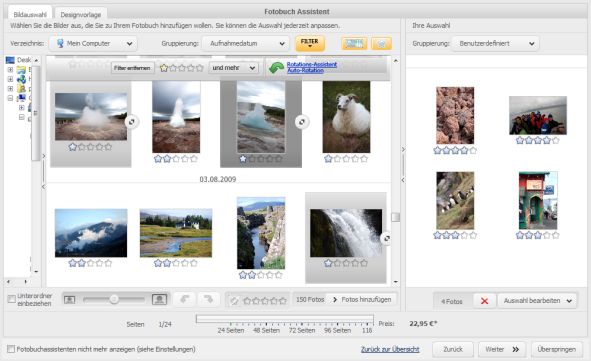
Ich frage mich, ob das Programm vielleicht nach Schulnoten bewertet und 1 und 2 Sterne als besonders gut gelten? Dagegen spricht jedoch, dass es die Bilder mit 3 und 4 Sternen automatisch in die Auswahl aufgenommen hat. Ich entferne sie manuell, schalte die Auto-Bewertung aus und markiere über STRG und A alle Bilder. Ich hatte sie ja vorher schon als geeignet fürs Buch befunden. Mit den Buttons "Fotos hinzufügen" und "Weiter" gelange ich zum nächsten Schritt.
In ihm wird die eigentliche Gestaltung festgelegt:
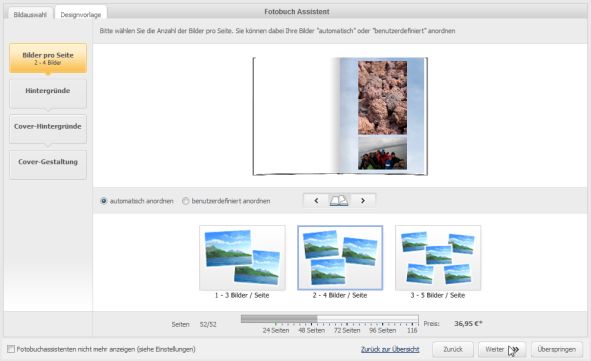
Ich kann "automatisch" oder "benutzerdefiniert" anordnen lassen sowie die gewünschte Bildanzahl (von "1-3 Bilder pro Seite", "2-4 Bilder pro Seite" bis "3-5 Bilder pro Seite") festlegen. Ich mag Abwechslung im Buch und entscheide mich deshalb für die automatische Wahl. Da ich übervolle Seiten nicht schön finde, wähle ich "1-3 Bilder pro Seite".
In den nächsten beiden Schritten kann ich mir den Hintergrund für die Seiten und fürs Cover aussuchen. Das will ich jedoch lieber später erst entscheiden und suche nach einem schlichten weißen. Den finde ich ziemlich am Ende der Bildauswahl. Abschließend kann ich fürs Cover noch einen Titel und ein Bild auswählen. Dann klicke ich auf "Ende" und schon stellt mir das Programm mein Buch zusammen. Das geht recht flott. Bevor ich mir die Seiten anschauen kann, werde ich noch gefragt, ob ich eine automatische Bildverbesserung nutzen möchte. Da ich meine Fotos selbst bearbeite, will ich das nicht und habe die Option schnell mit einem Klick deaktiviert. Dann kann ich mir endlich das Layout anschauen. Manche Seiten sind ganz gut geworden:
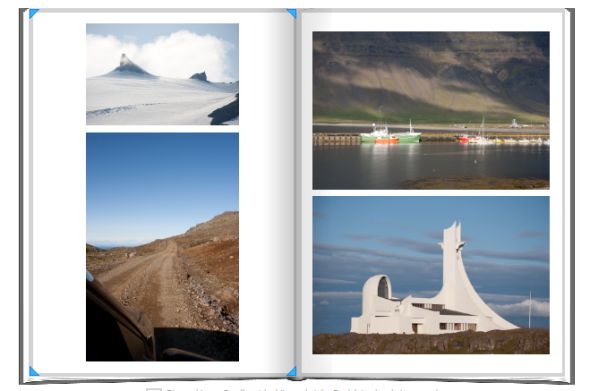
Bei einigen wenigen anderen ist jedoch die Ausrichtung der Bilder nicht richtig erkannt worden oder auch einmal ein Hochkant-Bild in einen Querformat-Rahmen gesetzt und damit beschnitten worden. Insgesamt möchte ich aber doch lieber selbst stärker bestimmen, welches Bild auf welcher Seite erscheint. Das ist mit der FUJIDirekt-Software natürlich auch kein Problem. Wie von anderen Programmen gewohnt kann man Fotos sehr einfach aus der Bildauswahl am linken Bildschirmrand auf die Seiten ziehen. Man kann vorhandene auch mit dem Rechtsmauskommando "ausschneiden" und "einfügen" zwischen einzelnen Seiten verschieben. Die von vielen anderen Programmen bekannte Tastenkombination STRG und X bzw. V funktioniert praktischerweise sogar auch.
Expertentipp
" Standardmäßig ist bei der
FUJIDirekt-Software die Option "Smart-page" aktiviert. Diese bewirkt, dass das Layout einer Seite automatisch der jeweiligen Bildanzahl angepasst wird. Fügt man ein Foto hinzu oder löscht eines, wird die Gestaltung der gesamten Seite automatisch geändert. Möchte man das nicht, sollte man die Option ausschalten. Praktischerweise ist dies auch für das gesamte Buch möglich:
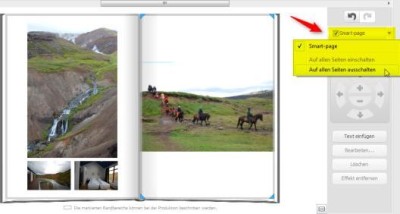
"
Das einzige, was nicht auf Anhieb klappt, ist das Anzeigen eines Fotos über eine Doppelseite. Wenn ich eine Bildbox über den Mittelfalz ziehe, verschwindet der Teil auf der neuen Seite einfach. Ich schaue in der Hilfe, aber leider gibt es dort keine Suchfunktion. Ich überlege, den Kundendienst zu kontaktieren. Auf der Website steht ein Kontaktformular und eine Telefonnummer bereit. Da Anrufen immer schneller funktioniert, wähle ich die Nummer. Nach minimaler Wartezeit habe ich schon einen Mitarbeiter am Telefon. Dort gibt man mir den Tipp, dass ich die Option "Seiten verbinden" am Fuß der Doppelseite wählen kann, um Bilder über eine Doppelseite zu ziehen. Sie versteckt sich im Aufklappmenü "Seiten bearbeiten".
Expertentipp
" Beachten Sie bei Digitaldrucken, dass im Mittelfalz immer ein bisschen Bildinformation verloren geht durch die Bindung. Achten Sie darauf, dass sich dort kein wichtiger Bildteil wie etwa ein Gesicht oder die Augen befinden. "
Auf die Art und Weise kann ich auch doppelseitige Hintergrundbilder einfügen. Später entdecke ich aber zufällig auch die Option "Bild als Hintergrund übernehmen", die in der Fotoübersicht auf Rechtsmausklick zur Verfügung steht. Damit wird das Foto automatisch vollformatig aufgezogen und Bildrahmen werden darüber gelegt.
Auch die Fotos selbst zu verändern, ist möglich: Sobald ich ein Foto einfach angeklickt habe, steht mir am rechten Bildrand ein Menü "Größe/Position" mit kreisförmig angeordneten Pfeiltasten zur Verfügung. Wenn ich auf den Reiter "Foto" klicke, erscheint der Text "Größe/Ausschnitt" und ich kann damit ins Bild hineinzoomen und den Ausschnitt nach allen Seiten verschieben. Allerdings ist es etwas mühsam, dazu immer die Pfeil- und Plus-/Minustasten benutzen zu müssen. Von anderen Programmen kenne ich, dass man den Bildausschnitt einfach mit der Maus an die gewünschte Stelle ziehen kann. Das finde ich bequemer. Alternativ kann man übrigens auch doppelt auf ein Foto klicken. Dann öffnet sich ein kleiner Editor, in dem man Bilder nicht nur zuschneiden, sondern auch korrigieren oder mit Effekten versehen kann.
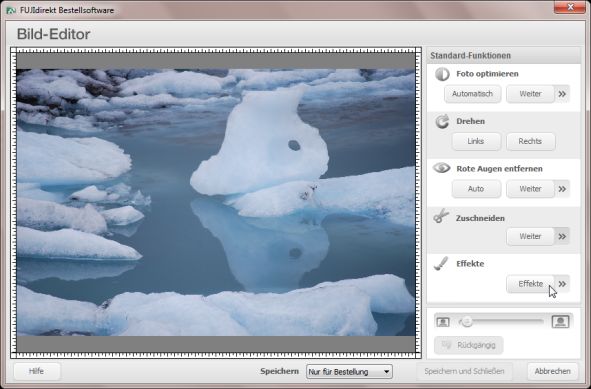
Es ist zum Beispiel eine RoteAugen-Funktion enthalten, mit der man dieses unschöne Problem leicht entfernen kann. An Effekten stehen neben der Umwandlung in Graustufen auch künstlerische wie etwa eine Anpassung im Stil eines Ölbildes zur Verfügung.
Und dabei muss man noch nicht stehen bleiben: Über die Reiter "Effekte" stehen zahlreiche weitere Möglichkeiten bereit, um die Fotos aufzupeppen. Mit gefällt besonders die umfangreiche Auswahl an Rahmen und Masken:
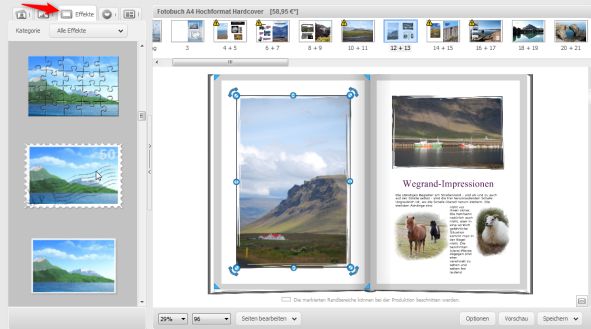
Auch die Textformatierung ist ganz einfach: Es steht eine umfangreiche Auswahl von Schriften und Größen zur Verfügung. Die üblichen Formatierungsfunktionen sind möglich:
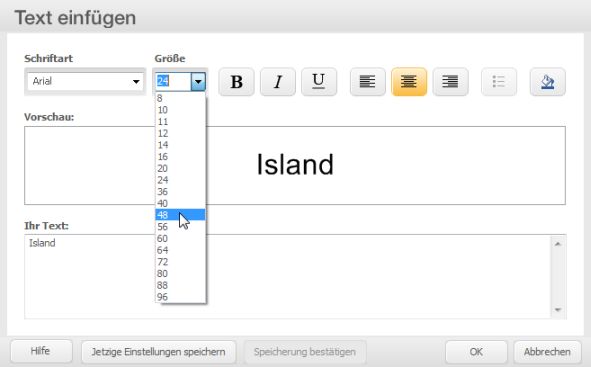
Es wird sogar ein Button für Aufzählungslisten angeboten, den ich bei den meisten anderen Anbietern bisher vermisst habe. Allerdings fehlt Spezielles wie etwa das Transparentsetzen von Schrift oder einen Schattenwurf.
Nachdem ich die Gestaltung des Umschlages abgeschlossen gestaltet habe, bin ich fast fertig mit der Bucherstellung. Ich schaue mir mein Werk vor der Bestellung aber mit dem "Vorschau"-Button einmal komplett durch. Ich finde bei Durchschauen noch einige kleine Aspekte, die ich korrigieren möchte und bin dann bereit zum Ordern.
Dazu speichere ich mein Werk zunächst einmal. Dabei entdecke ich auch eine Umwandlungs-Option für die Größe. Sie findet sich unter dem Button "Speichern":
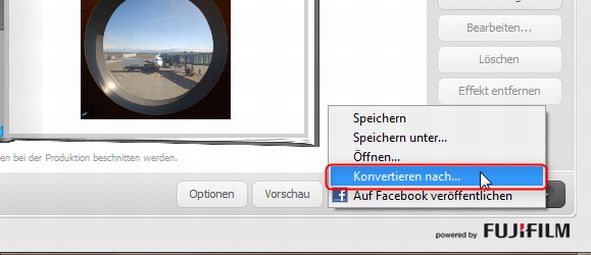
So könnte ich schnell auch eine Zweitversion in anderer Größe erzeugen. Auch kann man problemlos ein Echtfotobuch in eines mit Digitaldruck umwandeln.
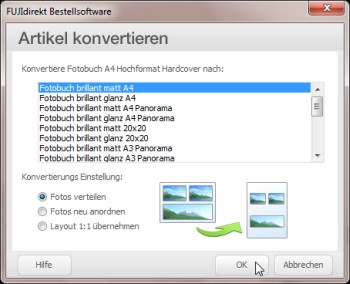
Bestellvorgang bei FUJIDirekt
Über den Button "Bestellen" am Fuß des Editors starte ich die Order. Dazu wird mir zunächst mein Warenkorb in der Übersicht angezeigt:
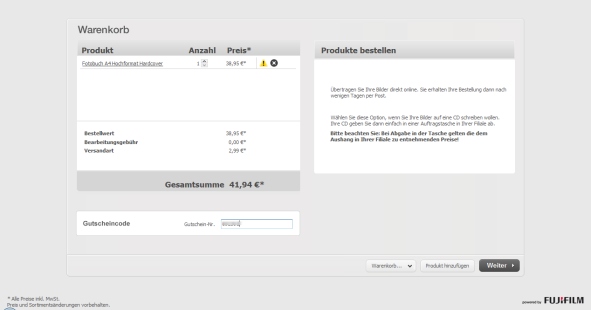
Hier könnte ich einen Gutschein eingeben, die Anzahl ändern und entscheiden, ob ich die Bestellung online oder per CD aufgeben möchte. Im nächsten Schritt werden die Übertragungsdaten für die Fotos berechnet und die Login-Daten bzw. eine Registrierung verlangt. Die Bestelladresse wird von dort automatisch übernommen. Nun kann ich noch die gewünschte Zahlungsweise wählen. Rechnung, Kreditkarte und Lastschrift stehen zur Verfügung. Ich entscheide mich für die beliebte Rechnung und schließe die Order ab. Darauf werden die Bilder - in sehr zügigem Tempo - hochgeladen.
Infomails und Lieferzeit bei FUJIDirekt
Direkt nach der Bestellung erhalte ich eine Bestätigungsemail. Ich kann den Status auch jederzeit auf der Website verfolgen. Schon nach 2,5 Tagen erhalte ich eine Mail, dass mein Auftrag fertiggestellt ist:
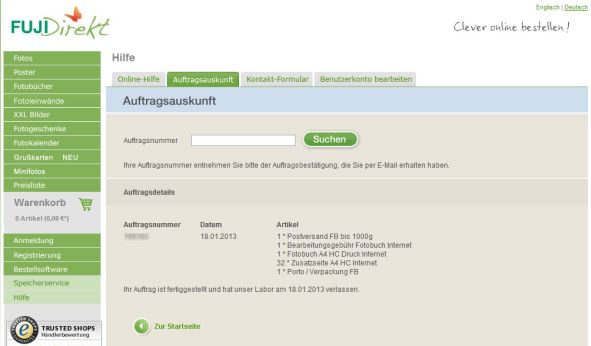
Und schon am nächsten Tag klingelt der DHL-Bote und das Buch wird zugestellt. Am 4. Tag nach der Bestellung ist das eine deutlich zügigere Produktion als bei vielen anderen Anbietern.
Transportsicherheit der Verpackung
Das Buch ist sicher in einen stabilen Pappumschlag verpackt - für ein Hardcover völlig ausreichend. Es ist zusätzlich noch in eine Plastikfolie eingeschweist und dadurch geschützt. Es weist entsprechend keinerlei Transportschäden auf.
Material und Foto-Qualität bei FUJIDirekt
Schon auf den ersten Blick macht das Buch einen guten Eindruck. Besonders gut gefällt mir das Vorsatzpapier, das etwas rauh ist und sehr künstlerisch wirkt. Die Seiten habe eine angenehme Dicke und eine schöne matte Oberfläche.
Auch die Druckqualität ist gut.
Digitale Vorlage:
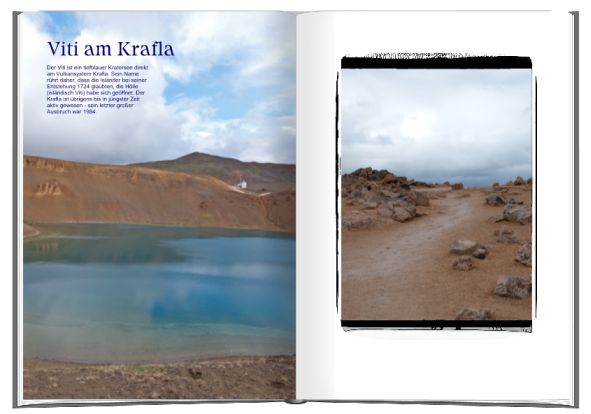
Druck FUJIDirekt:
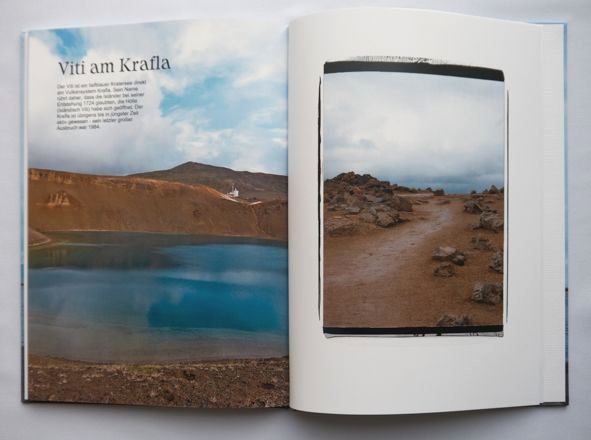
Digitale Vorlage:
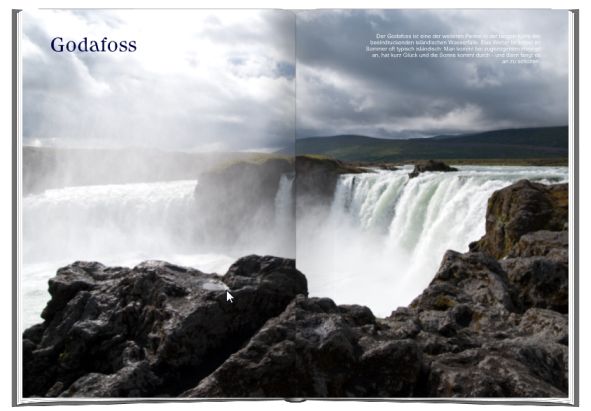
Druck FUJIDirekt:
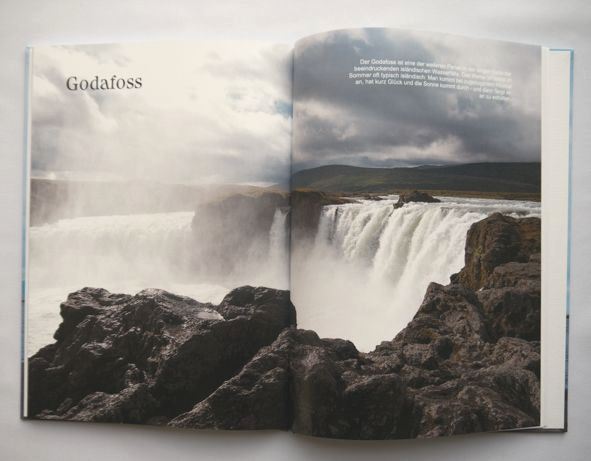
Ein Logo ist praktischerweise überhaupt nicht eingedruckt. Einzig ein recht kleiner Barcode findet sich links unten auf der letzten Innenseite und dem hinteren Umschlag.
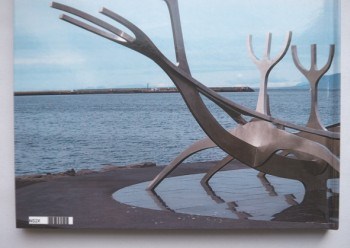
Preis-Leistungsverhältnis bei FUJIDirekt
Unter dem Strich ist das Fotobuch gut geworden. Der Preis von knapp 38,95 Euro liegt im Bereich anderer Markenanbieter. Bei CEWE etwa hätte ein Buch mit zwei Seiten mehr 42,95 Euro gekostet, beim Discounter Lidl dagegen wären mit 25,35 Euro rund 14 Euro weniger zu zahlen gewesen. Die Versandkosten liegen mit knapp 3 Euro dagegen erfreulich unter den sonst typischen 5 Euro der Markenanbieter. Das Preis-Leistungsverhältnis würde ich als gut bewerten.